Chromebook導入:観察日記をChromebookカメラとGoogleドキュメントで <所要時間 毎回10〜15分>【Googleツール】【教科】
使用ツール:Google Classroom Google Document(Google Slides) Chromebook付属カメラ
小学校では「朝顔の観察」とかを夏前にやりますよね、理科(生活科?)で…
それをChromebookを使ってやろう、ということです
植物だけではなく、生き物の観察などにも!
長期休み中の課題として、「毎日写真→Googleドキュメントで整理」させても!
1、Googleドキュメントでテンプレートを作成します Googleスライドでもいいでしょう
Googleドライブを開き、左上「+作成」ボタンよりGoogleドキュメントを新規作成します
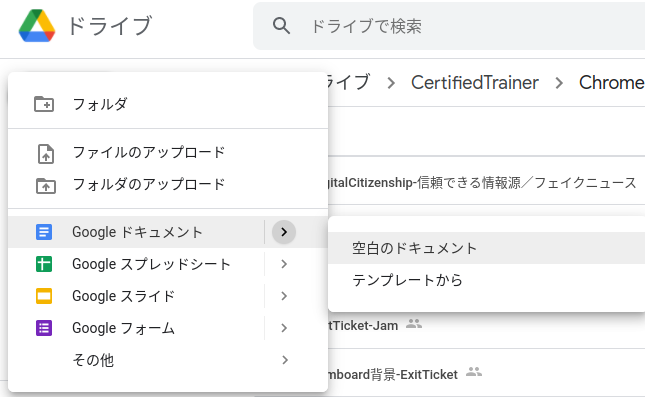
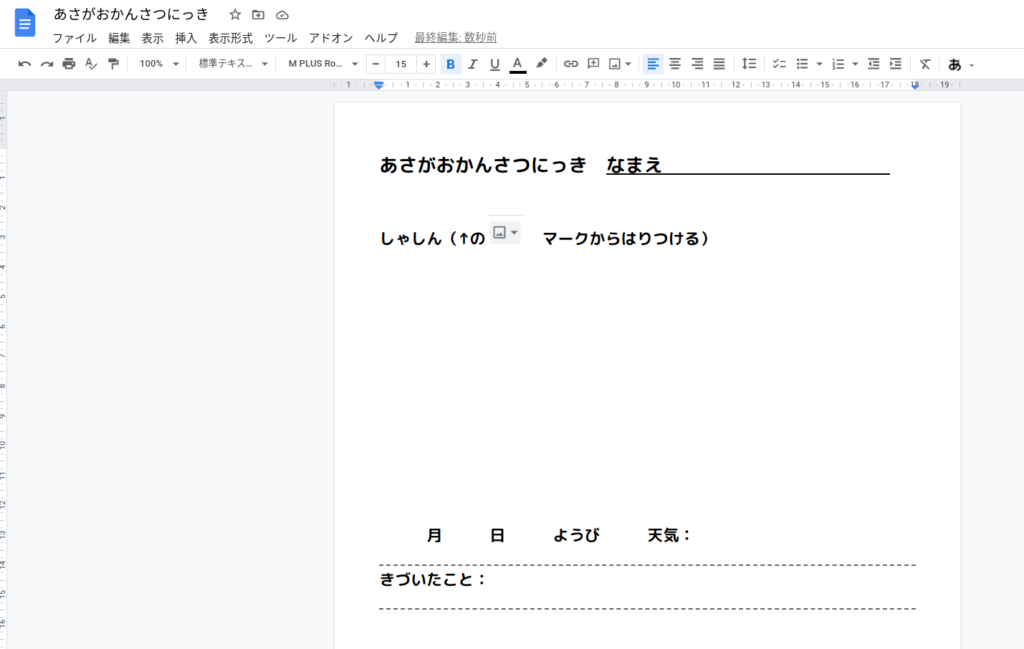
2、Google Classroomを開き、「授業」タブ→「課題」で、観察日記のテンプレートを配布します 「各生徒にコピーを配布」にすることを忘れずに!
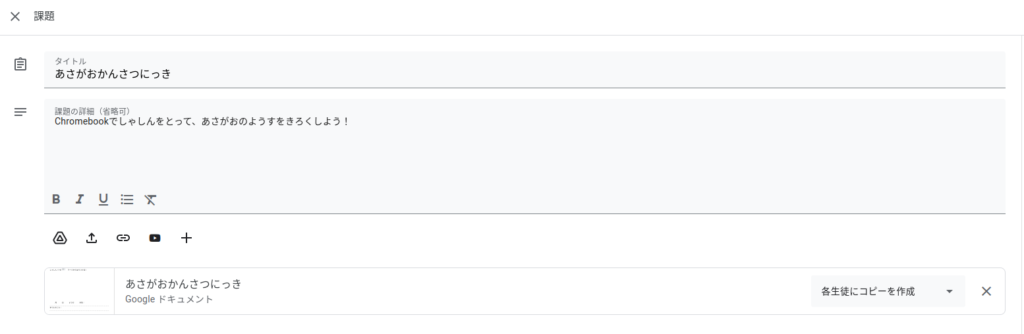
3、生徒はまずChromebookのカメラアプリで写真を撮影します 撮影した写真は「ファイル」アプリの「カメラ」フォルダに保存されます
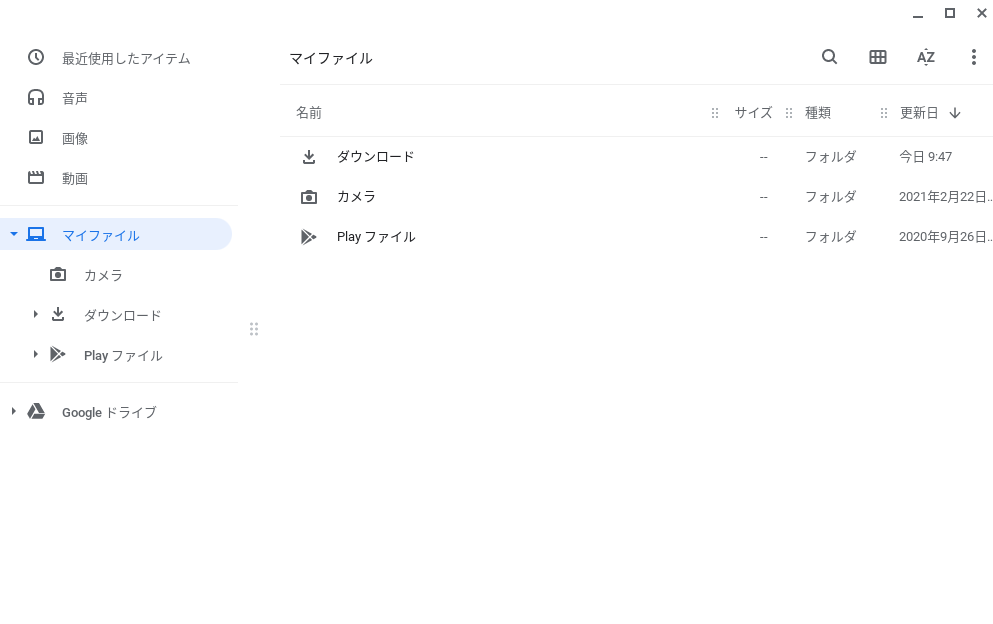
4、生徒はその後Classroomに入り、先程の課題を開きます 自分の名前がついたGoogleドキュメントが開きます
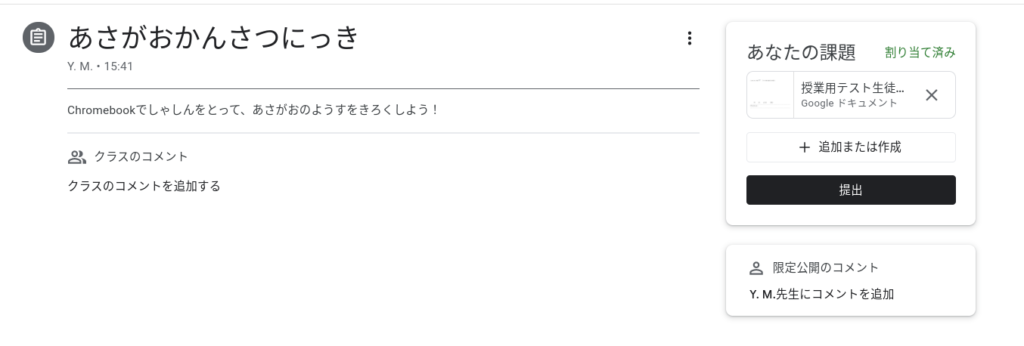
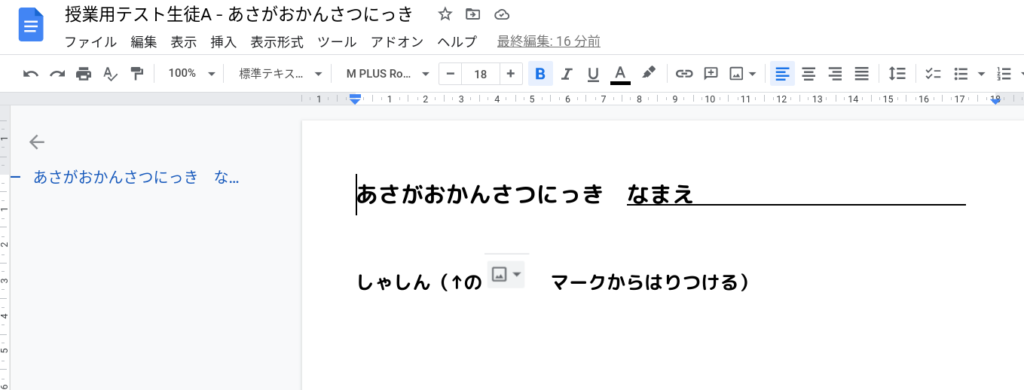
画像を貼るときは、写真を貼りたいところをクリックしてカーソルをそこに移動→
上部ツールバーの「画像の挿入」から、「パソコンからアップロード」→「マイファイル」フォルダの「カメラ」から撮影した画像を選択します
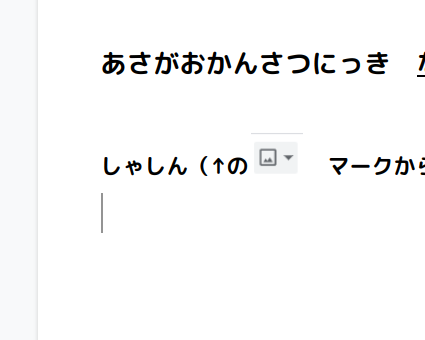
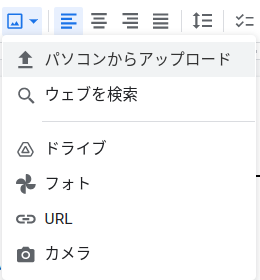
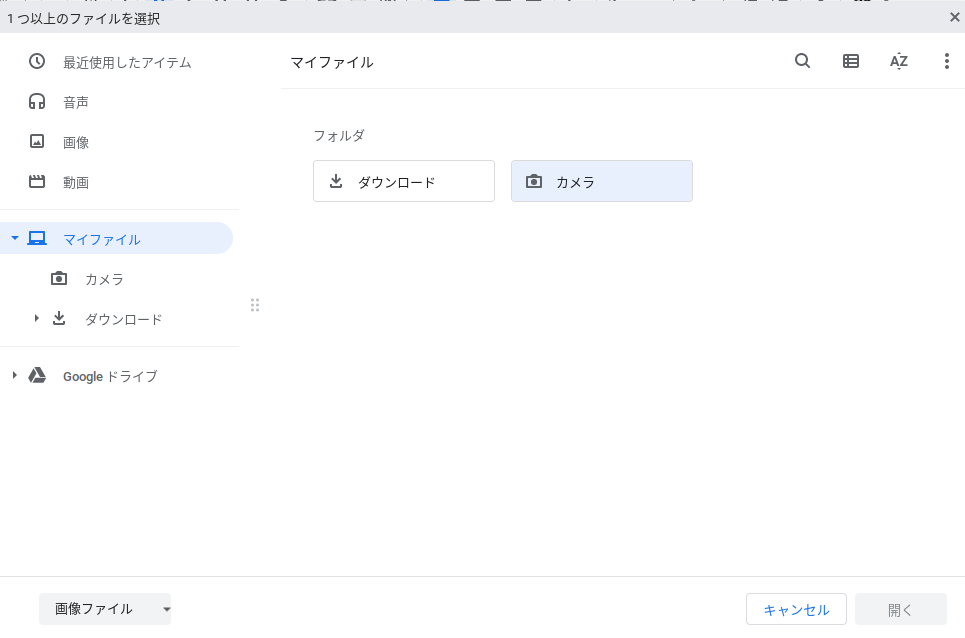
5、写真が挿入されるので、選択して大きさを変えたり、コメントなどを入力します
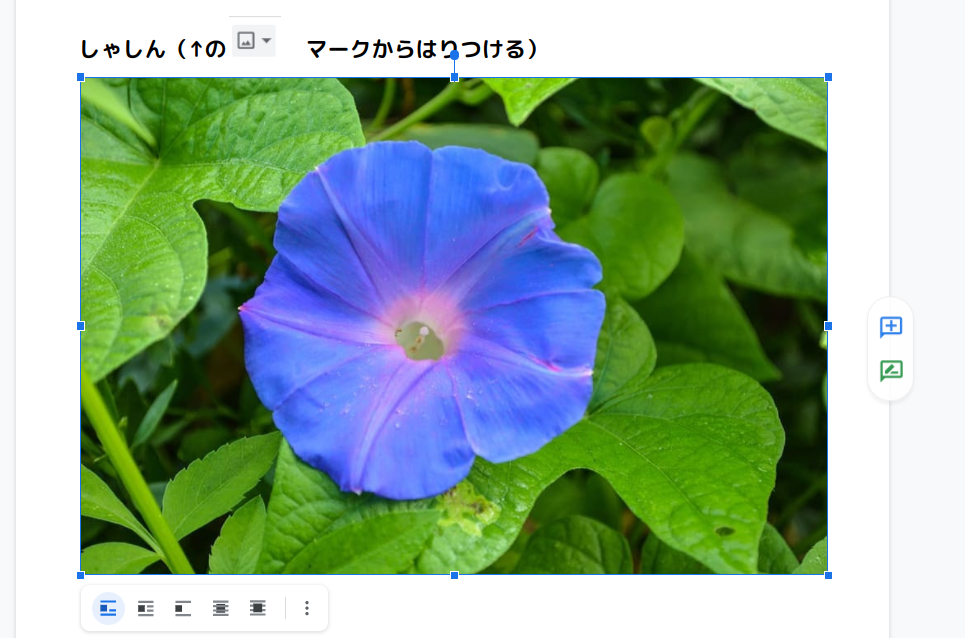
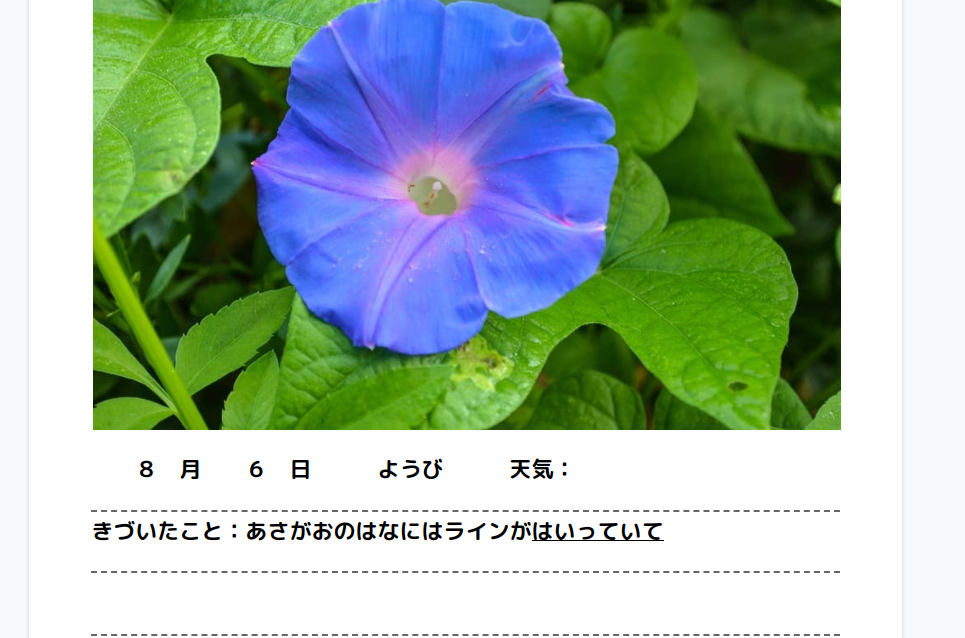
6、終了したら、Google Classroomに戻り、「提出」ボタンを押すことを忘れずに!
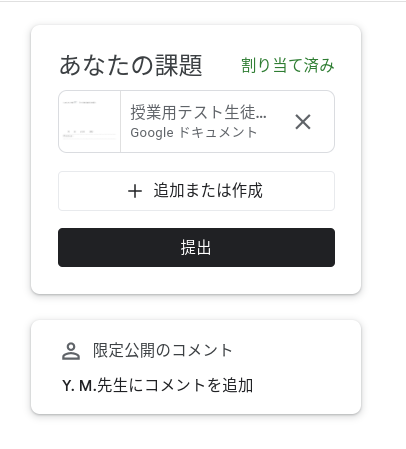
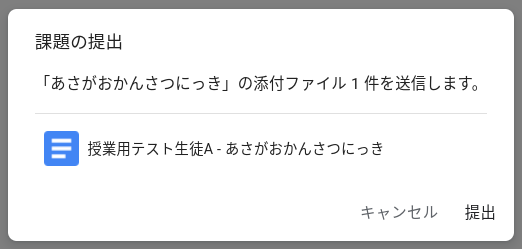
ヒント:
長期休暇課題にするときは、最初の1回は授業でみんなでやってみたほうがいいと思います
(画像撮影→Google ClassroomからGoogle Document開く→画像を貼る、と手順が多いので)
また、GoogleドキュメントではなくGoogleスライドを使うと、それをそのまま使用して生徒に発表活動をさせることもできます(*^◯^*)
かんさつにっきテンプレートコピー↓
(Googleアカウントでログイン→「コピーを作成」でご自身のGoogle Driveにコピーができます、ご活用を!)
https://docs.google.com/document/d/19y3u0UjlqiYgnvFY3rtExgzcr3TR8Sl6bTShoLJBfJY/copy